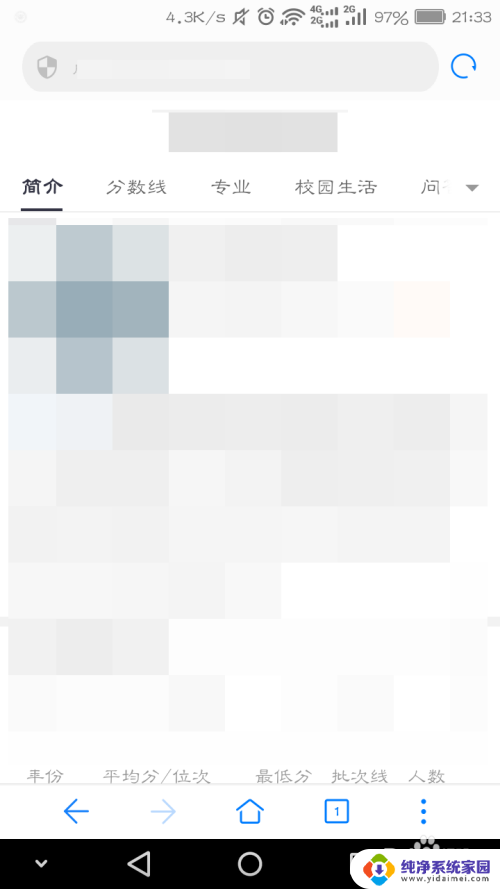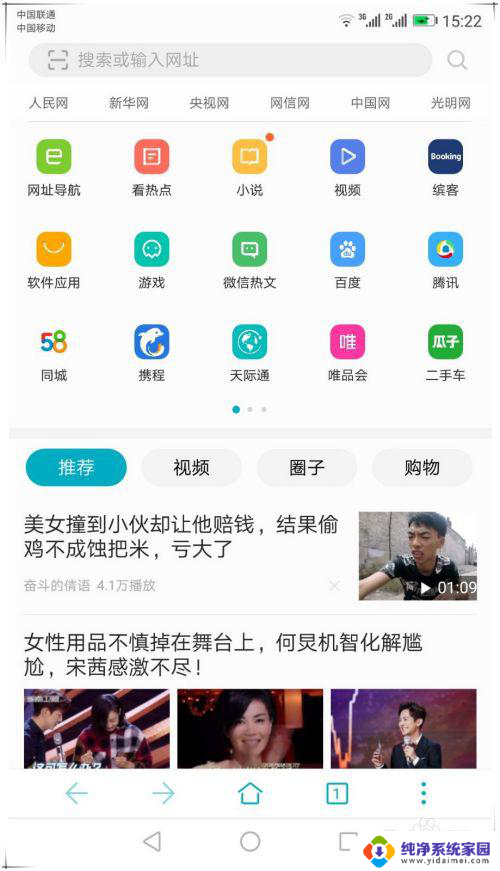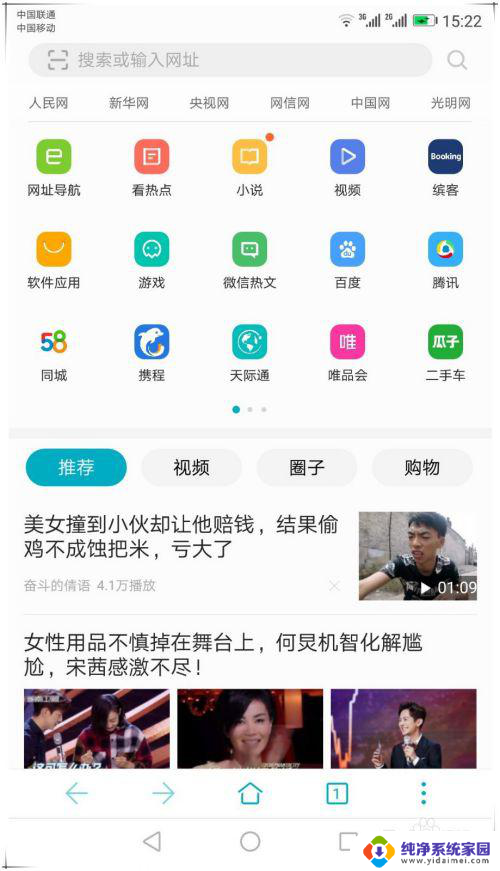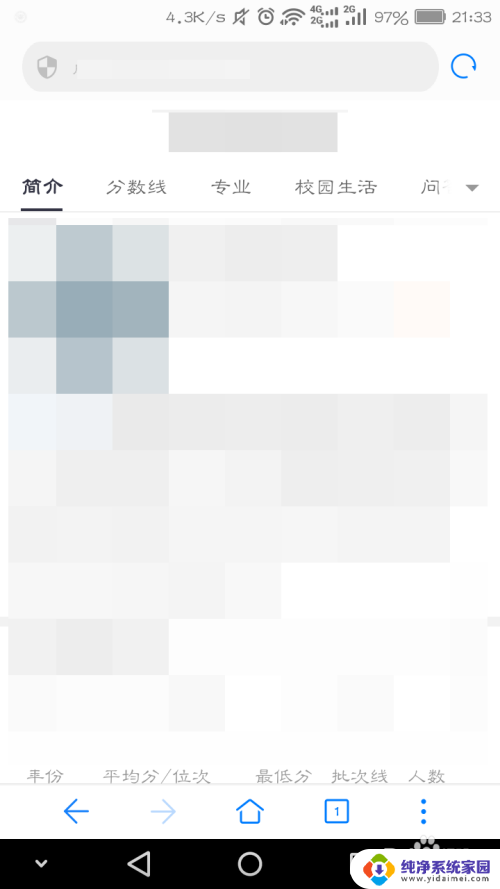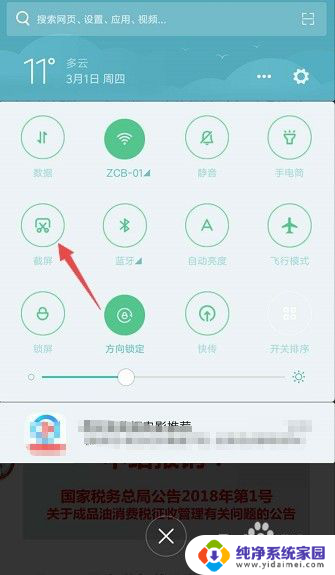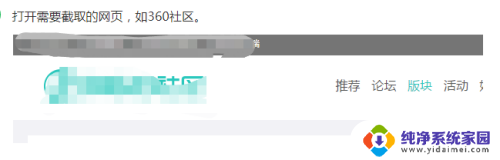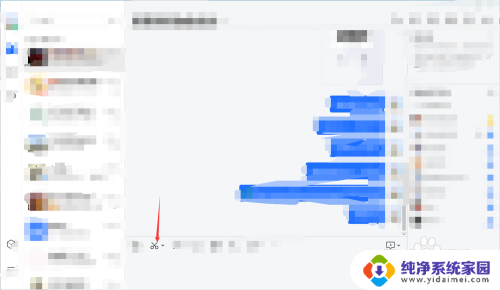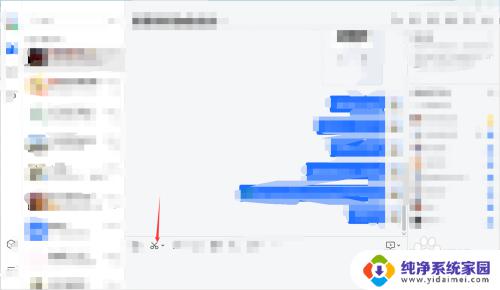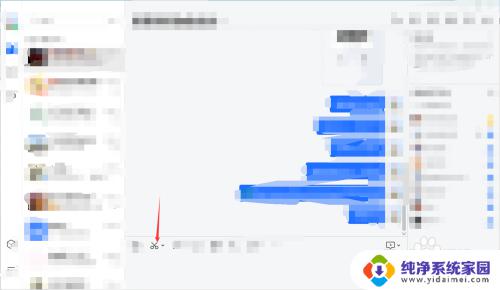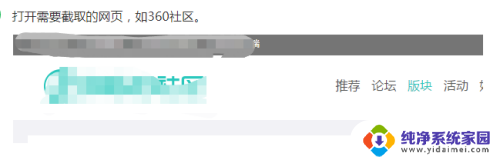安卓怎么滚动截屏 手机滚动截屏的注意事项
更新时间:2023-12-22 13:40:04作者:jiang
随着科技的不断进步,手机成为我们日常生活中不可或缺的工具之一,而在手机的使用过程中,我们经常会遇到需要截屏的情况。有时候我们需要截取整个页面的内容,而不仅仅是当前屏幕显示的部分。这时安卓手机的滚动截屏功能就派上用场了。滚动截屏是指通过手机屏幕滑动的方式,将整个页面的内容截取下来。在使用滚动截屏功能时,我们也需要注意一些事项,以确保截屏效果的完整性和准确性。接下来我们将介绍一些安卓手机滚动截屏的注意事项。
具体步骤:
1.为了演示,小编在这里打开一个可以滑动的网页。
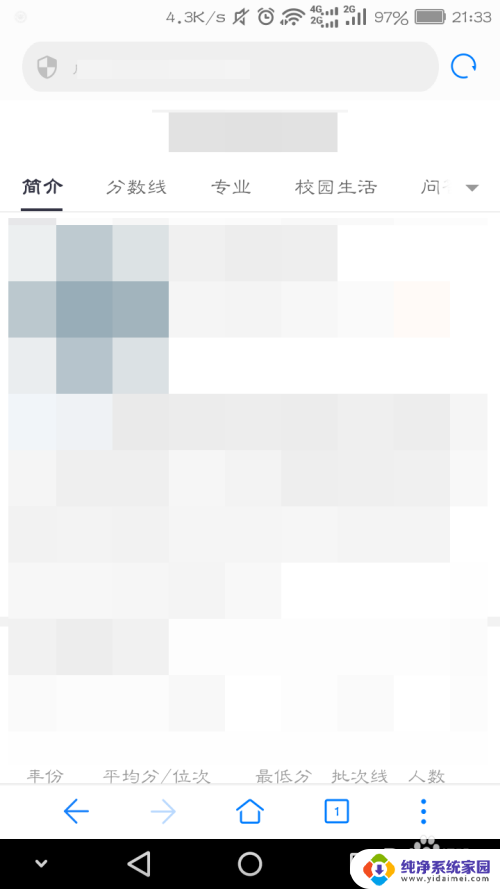
2.然后同时按住手机的电源键和下音量键。

3.或者可以拉下通知栏再切换到开关页面。
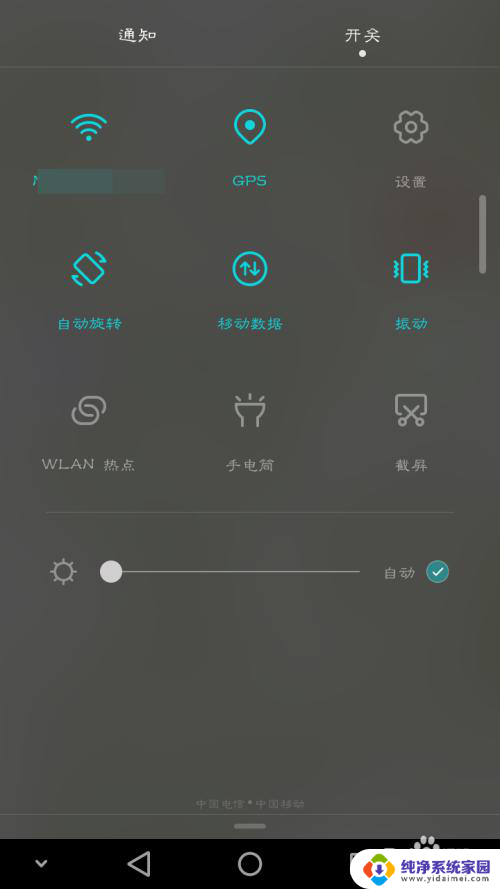
4.选择开关页面上的截屏这个选项。
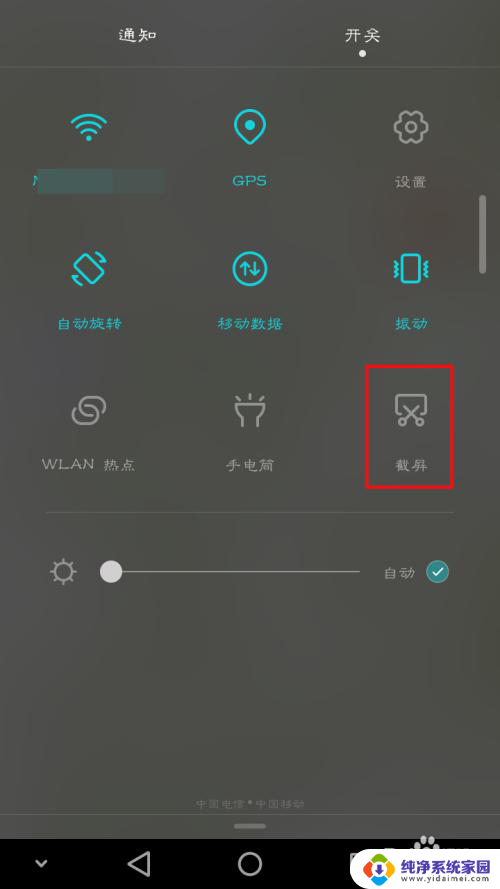
5.这样手机就会开始截图,不过这样截出来的图只是目前的屏幕图。想要让它进行滚动截屏需要点击一下截图页面右下角的滚动截屏处。
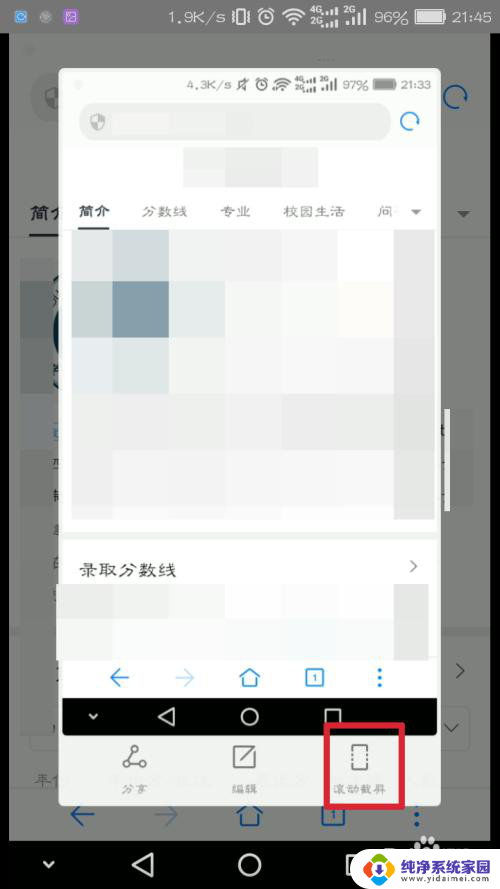
6.点击后就会开始进行滚动截屏,截到我们觉得可以的地方后再次点击一下屏幕就能停下来了。这时候手机就会自动把图片进行拼接,长图就截出来了。
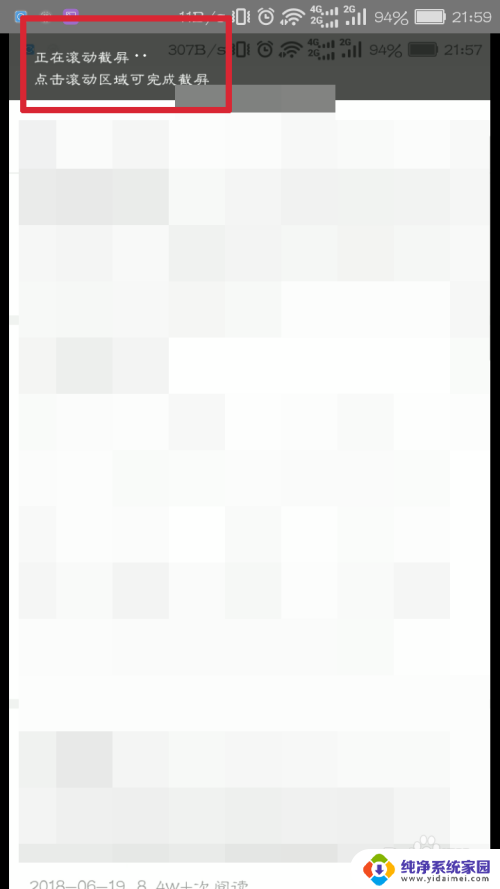
以上是关于如何在安卓设备上进行滚动截屏的全部内容,如果还有不清楚的用户,可以参考小编的步骤进行操作,希望能对大家有所帮助。